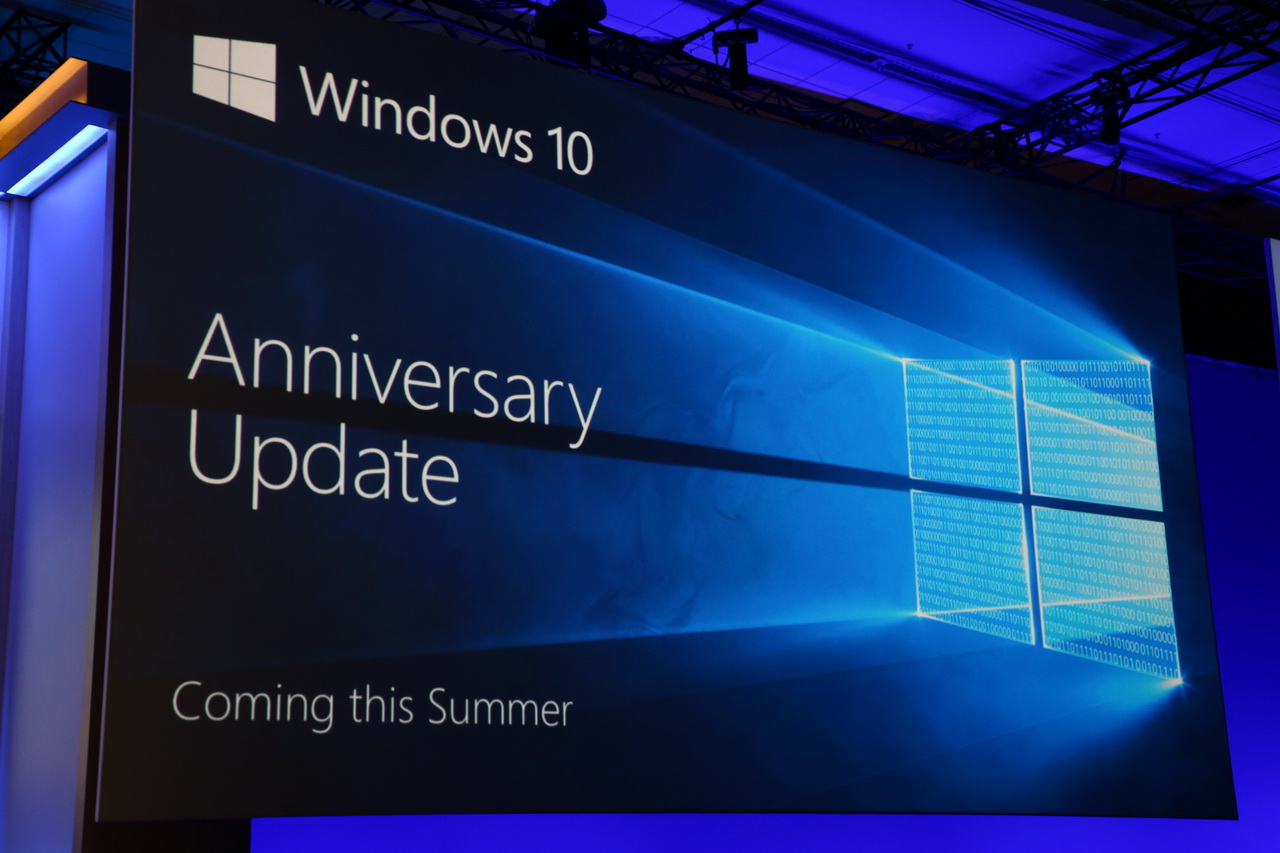Windows 10 Mobile AnniversaryUpdateでアクションセンターを最大限に活用する方法
3分。 読んだ
上で公開
MSPoweruser の編集チームの維持にどのように貢献できるかについては、開示ページをお読みください。 続きを読む

多くのPCユーザーは、アクションセンターをまったく使用せず、せいぜい煩わしいと感じています。 しかし、それはあなたの周りで起こっていることを把握するための非常に強力な方法です。 ここでは、Windows 10 MobileAnniversaryUpdateでアクションセンターを最大限に活用するためにマイクロソフトがまとめたヒントをいくつか紹介します。
1.MicrosoftアカウントでCortanaにサインインします。 さらに、Cortanaのノートブックに移動して、お気に入りのニューストピックの更新や、フォローしているチームの最終スコアの通知を設定します。 これを行うには、トピックとチームを追加し、通知チェックボックスを有効にします。
2.お気に入りのアプリをダウンロードします。 それらの多くはすでに豊富な通知を備えています。これらの例としては、Flipboard、Twitter、Facebook、Slackなどがあります。
3.MicrosoftEdgeを介してお気に入りのWebサイトからWeb通知を取得します。 Microsoft Edgeを開き、次のようなWeb通知をサポートするWebサイトにアクセスします。 web.skype.com or web.groupme.com、サインインし、プロンプトが表示されたら(XNUMX回のみ)アクセス許可を付与します。ブラウザタブを閉じない限り(タブがフォーカスされていないかフォアグラウンドにない場合は問題ありません)、アクションセンターで直接通知を受け取ります。
4.PCで電話の通知を受け取ります。 同じMicrosoftアカウントを使用して両方のデバイスでCortanaにサインインしていることを確認してください。そうすれば、電話の通知がPCにミラーリングされて表示されるようになります。 Androidでも動作します。最新のものをダウンロードするだけです。 Cortanaアプリ.
5.通知を転送できるアプリと、スマートフォンに保持するアプリを制御します
これを行うには、[Cortana設定]>[通知の管理]>[デバイスの選択]に移動します。 または、通知自体の設定アイコンをクリック(またはタップアンドホールド)して上部のオプションを選択することにより、アクションセンターから直接制御します。
6.自分にとって最も重要な通知に優先順位を付ける
[設定]>[システム]>[通知とアクション]>リストからアプリを選択し、必要な優先度レベルを選択します。 最新の通知が表示されたアプリが各優先度グループの上部に表示されるため、最新の通知を見逃すことはありません。
7.サイレント通知
特定のアプリの通知バナーを表示したくない場合でも、アクションセンターに直接通知を受け取り、タスクバーでアプリのロゴがアニメーション化されるのを確認するオプションがあります。 これを行うには、[設定]>[システム]>[通知とアクション]>[リストからアプリを選択]で通知バナーをオフにします。
8.通知の数
展開せずにアクションセンターのアプリごとに通知を表示する方法を選択します。 デフォルトは1ですが、3、5、10、20、XNUMXを選択できます。[設定]>[システム]>[通知とアクション]に移動し、リストからアプリを選択します。 本当に見たくない場合は、通知をオフにすることができます。 注:アプリは、少なくともXNUMXつの通知を送信した後にのみリストに表示されます
9.カスタマイズ可能なクイックアクション
これで、アクションセンター内に表示されるクイックアクションをカスタマイズできます。 それらを追加、削除、再配置して、必要なものを指先で正確に取得します。 これは、[設定]>[システム]>[通知とアクション]で行います。
これらの手順に従うことで、迷惑な通知を抑制し、気になるアプリだけでアクションセンターを埋め、PC、電話、そして全世界で起こっていることをすべてPCのアクションセンターから把握できます。